Numatytoji „Windows Explorer“ puikiai atlieka jūsų kompiuterio failų ir katalogų peržiūrą ir sąrašus. Tačiau kitose Windows failų tvarkyklėse yra papildomų funkcijų ir įrankių, kurie gali labai palengvinti jūsų darbą.
Esu tikras, kad jums patiks plačios failų žymėjimo, vandens ženklų pridėjimo, paketinio pavadinimų apdorojimo ir tt funkcijos. Šios funkcijos yra kitose Windows failų naršyklės alternatyvose, kurias aptarsime šiandien.
Numatytoji „Windows 11/10“ failų tvarkyklė yra gana nuostabi ir puikiai tinka įprastam naudojimui. Tačiau patyrusiam vartotojui to nepakanka.
Žmonės, daugiausia dirbantys su medijos failais, turi problemų su „Windows Explorer“. Jei esate vienas iš jų, turime puikių „Windows“ failų tvarkyklių alternatyvų, kurias galite išbandyti šiandien.
Štai keletas puikių failų tvarkyklių, skirtų „Windows“ kompiuteriams. Ši programinė įranga tikrai palengvins jūsų katalogų ir failų tvarkymo darbą.
1. Explorer ++
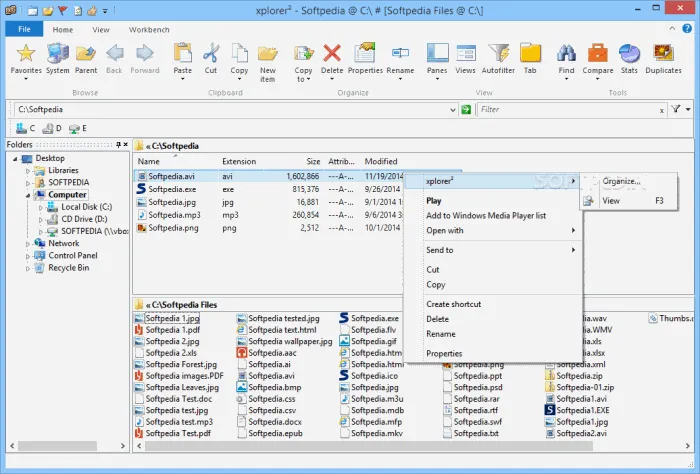
„Explorer++“ yra nemokama atvirojo kodo failų tvarkyklė, skirta „Windows“. Jo dviejų langelių sąsaja palaiko aplankų skirtukus ir „OneDrive“. Taip pat galite pažymėti skirtuką, kad galėtumėte naršyti failus.
Jame yra visos pagrindinės funkcijos, tokios kaip failų filtravimas, rūšiavimas, perkėlimas, pjaustymas ir skaidymas. Šią programinę įrangą galite naudoti ir 32 bitų, ir 64 bitų „Windows“. Jei ieškote švarios „Windows“ failų naršyklės, turite naudoti „Explorer ++“.
2. Totalinis vadas
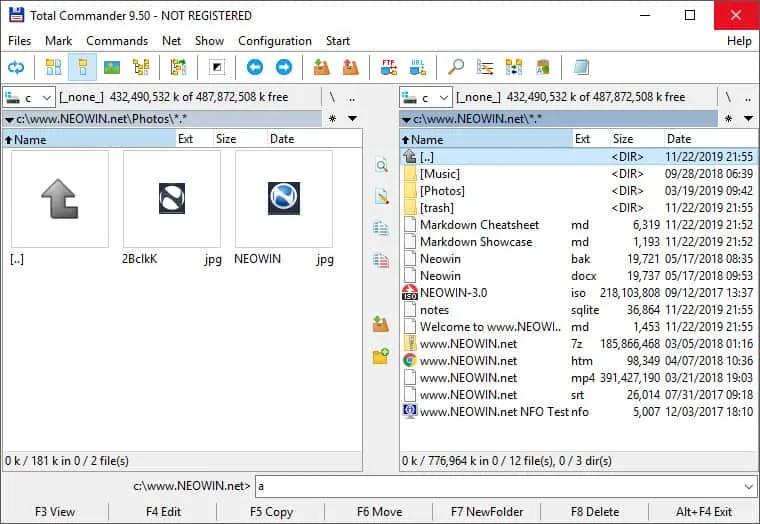
Total Commander yra senamadiška programinė įranga, kuri nustebina savo vartotojus kiekvienu nauju atnaujinimu. Jame yra tvarkinga ir švari sąsaja, kuri užtikrina greitesnę naršymą ir mažesnį sudėtingumą. Tiesą sakant, tai yra geriausia failų tvarkyklė, skirta dideliems failų kiekiams perkelti.
Total Commander taip pat palaiko daugybę failų formatų ir kelis tinkinamus sparčiuosius klavišus. Galite įdiegti kelis papildinius, skirtus failų formatams, kurie nėra įtraukti pagal numatytuosius nustatymus.
3. Vienas vadas
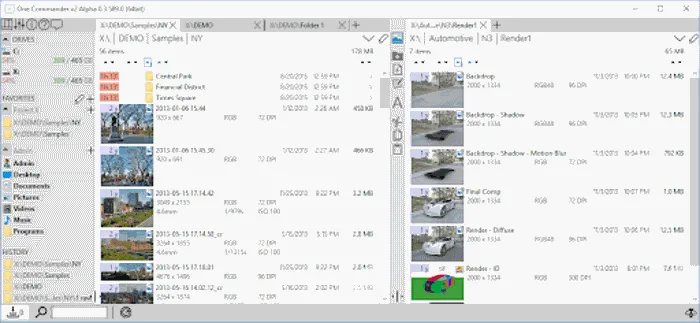
„One Commande“ yra dar viena nemokama failų tvarkyklė, kuri atrodo taip pat, kaip „Windows“ failų tvarkyklė. Jame yra dvi gražios temos.
Galite vienu metu paleisti kelis katalogus, todėl tai bus efektyvesnė. Kitos funkcijos yra istorijos skydelis, adreso juosta ir integruota garso ir vaizdo failų peržiūra.
4. Directory Opus
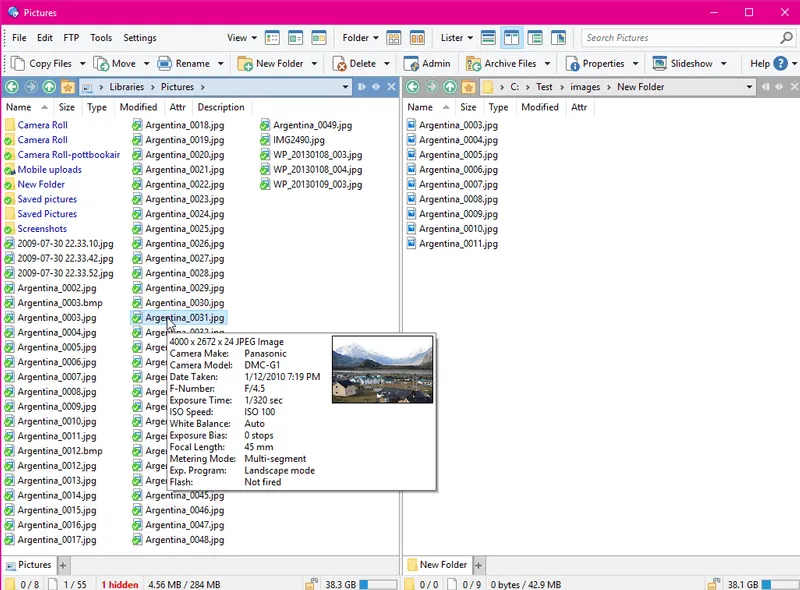
Tai sena failų tvarkyklė su švaria sąsaja. Programinė įranga palaiko failų medį, kuris padeda lengvai patekti į katalogus.
Jo funkcijos apima paieškos juostą, indikatoriaus piktogramas skirtinguose failuose ir kt. Directory Opus palaiko kelis failus, pvz., ZIP, RAR, vaizdo įkėlimo programą ir keitiklį.
5. Laisvasis vadas
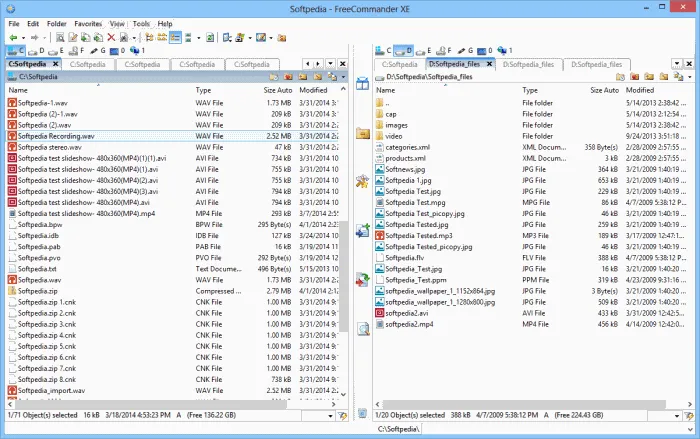
„Free Commander“ yra nemokama failų naršyklės paslauga su dviejų sričių sąsaja. Tai labai palengvina failų kopijavimą arba perkėlimą iš vieno aplanko į kitą.
Be aplankų, taip pat galite pasiekti tinklo diskus. Tai labai paprasta „Windows“ failų naršyklė su švaria sąsaja, tačiau iš šios programinės įrangos negalite atidaryti „OneDrive“ ir „Cloud“.
6. Xplorer 2
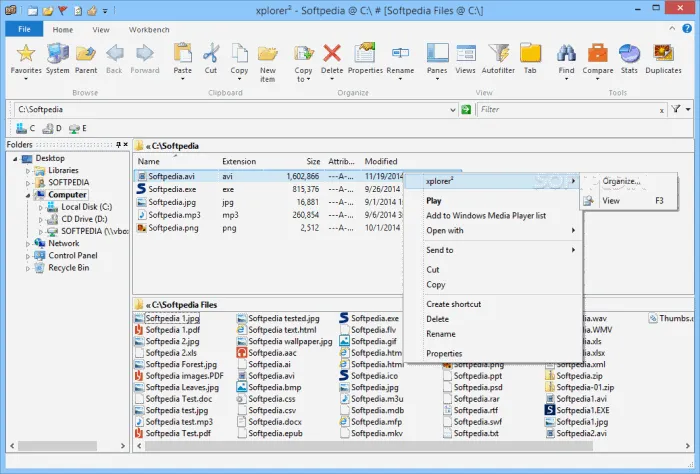
„Xplore 2“ yra viena pažangiausių ir moderniausių „Windows“ failų tvarkyklių. Galite pasirinkti iš juostelės stiliaus sąsajos ir meniu juostos. Jame yra greitas failų identifikavimas ir spalvų kodavimas, kad būtų galima lengvai analizuoti failus.
Sąsają galima tinkinti, kad būtų išlaikyta tvarkinga tvarka. Aukščiausios kokybės modelis orientuotas į verslą ir siūlo failų platinimą tinkle.
7. WinDirStat
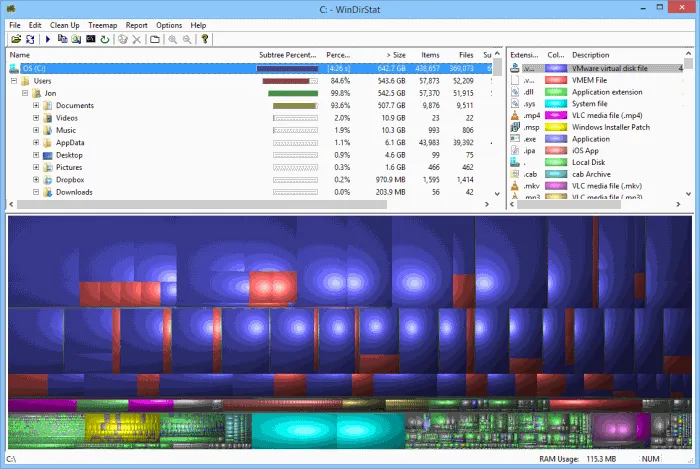
Tai dar viena failų tvarkyklė, skirta „Windows“, ypač skirta pamatyti, kiek diske naudojama ir liko naudoti. Ši programinė įranga pateikiama su „Windows“ skirtais valymo įrankiais. Jis priskiria spalvų kodą, kad būtų lengviau rasti aplanką.
Jis taip pat naudoja spalvų kodą, kad parodytų vietos diske naudojimą. Jūs galite pamatyti erdves ir nuspręsti atitinkamai panaudoti erdvę. „WinDirStat“ yra patogu „Windows“ su intuityvia sąsaja.
8. XYplorer
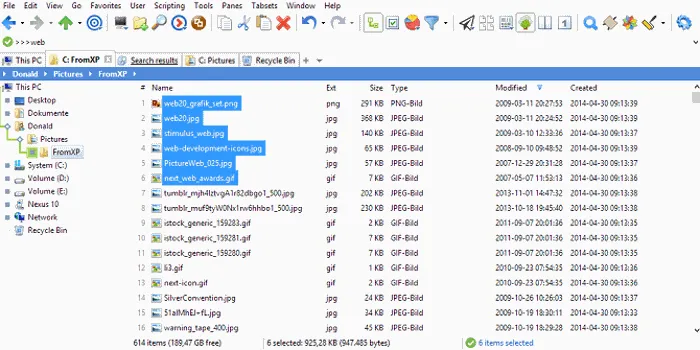
„Xplore“ yra failų tvarkyklė su dviem langeliais, kaip ir dauguma kitų. Kai kurios pagrindinės funkcijos palaiko skirtukus su tam tikra konfigūracija.
Naudojant aplanką, medis leidžia švariai naršyti failus. Failus galima lengvai tvarkyti pažymint. Kitos funkcijos yra neapibrėžtas atitikimas, paieška, reguliarios išraiškos ir daugelis kitų.
9. Dobilų failų tvarkyklė
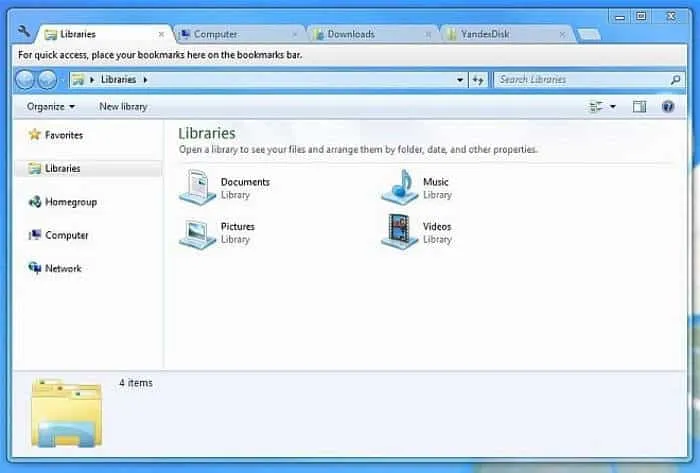
„Clover“ yra pagrindinė „Windows“ failų tvarkyklė. Tai geriausias pasirinkimas, jei norite išvengti rūpesčių. Jame yra pagrindinės funkcijos, pvz., žymės, sujungimai ir greita prieiga prie dažniausiai naudojamų aplankų.
10. Files & Folder Lite
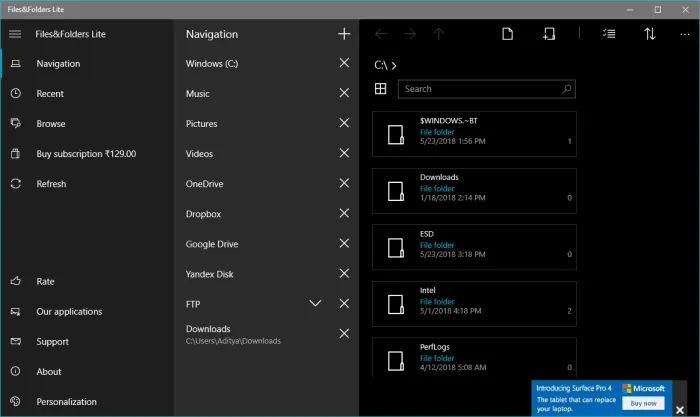
„Files & Folder Lite“ yra su švaria ir paprasta sąsaja. Galite lengvai pasiekti bet kurį failą su išplečiamais naršymo langais kairėje pusėje.
Jis taip pat palaiko „OneDrive“, bet „Google“ diskas nepalaikomas. Tai pagrindinė Windows failų tvarkyklė.
11. fMan
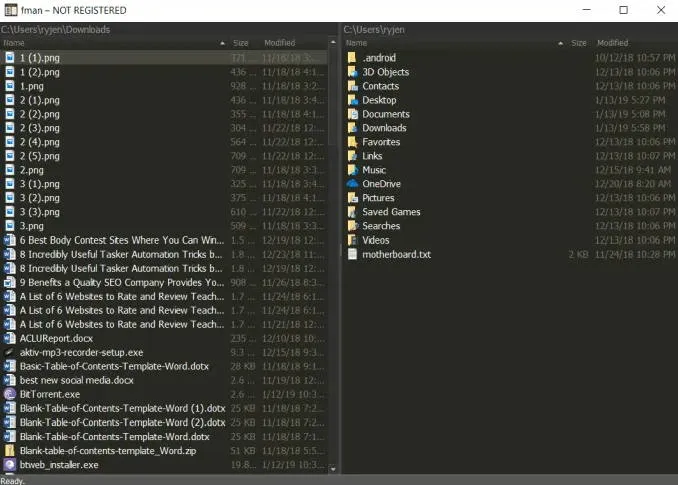
F Man yra visiškai klaviatūra pagrįsta failų tvarkyklė, skirta „Windows“ ir „Mac“. Rodomas dviejų langelių vaizdas, kuris užtikrina greitą ir efektyvų failų perdavimą tarp skirtingų katalogų.
Be to, jei nesate susipažinę su sparčiųjų klavišų naudojimu, paspausdami Ctrl + Shift + P, pateksite į komandų paletę.
Geriausia tai, kad galite rasti daugybę šios naršyklės papildinių, leidžiančių kurti savo funkcijas. Įvedus „Įdiegti papildinius“, komandų paletėje bus rodomi visi galimi papildiniai, kuriuos galėsite pasirinkti pagal savo pageidavimus.
12. ExploreMax
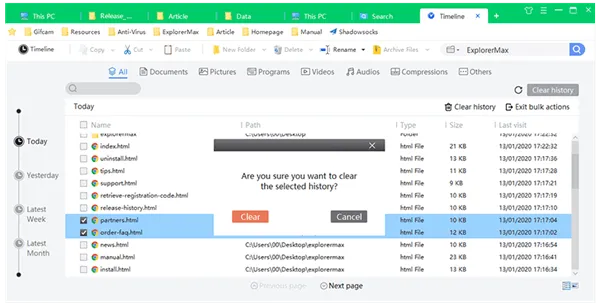
Jei atsibodo „Windows“ integruota failų tvarkyklė, turėtumėte pereiti prie „ExploreMax“. Jame yra keletas papildomų ir išplėstinių funkcijų, kurios gali pagerinti failų tvarkymo patirtį be jokių kitų priedų.
Tačiau ExplorerMax palaiko paketinį pervadinimą. Taip pat pristatoma laiko juostos funkcija, leidžianti patikrinti viską, kas yra po gija. Greita paieška yra dar viena išskirtinė funkcija, kurią gausite. Be to, yra tamsūs ir šviesūs režimai.
13. TagSpaces
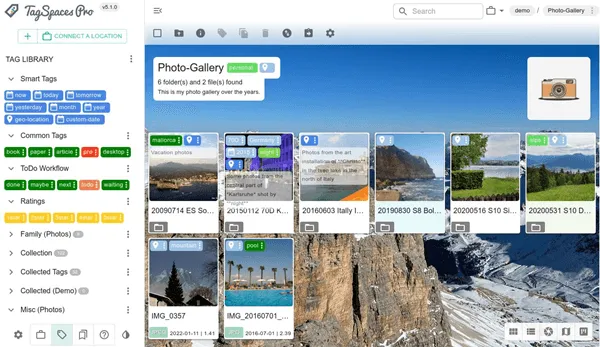
Visada prasminga sutvarkyti failus ir aplankus, kad supaprastintumėte darbo eigą failuose ir aplankuose.
Geriausia šios failų tvarkyklės savybė yra ta, kad ji leidžia vartotojui pridėti spalvų ir žymų. Tai padės atpažinti failus. Tačiau „TagSpaces“ labai paprasta naudoti dėl intuityvios vartotojo sąsajos.
14. FileVoyager
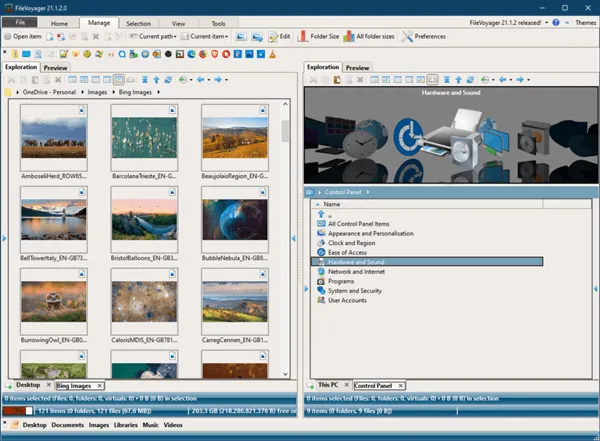
Viskas vienoje vietoje, „FileVoyager“ yra dar viena svarbi „Windows“ sistemos failų tvarkyklė. Pagrindinė programos savybė yra dvigubo skydelio režimas, kuris gali padėti perkelti failus ir aplankus tarp paskirties vietų ir šaltinių.
„FileVoyager“ puikiai rodo failus įvairiais režimais. Taip pat yra ir kitų universalių funkcijų, pvz., pervardyti, kopijuoti, perkelti, susieti, ištrinti ir perdirbti. Be to, yra daug papildomų funkcijų, kurias gausite naudodami „File Voyager“.
15. Q-Rež
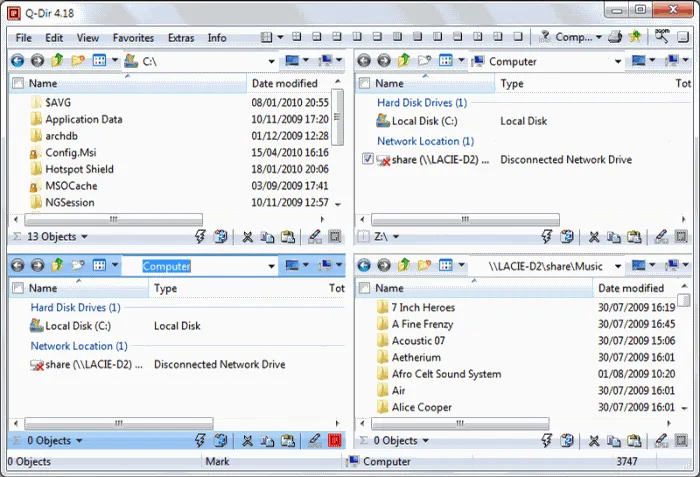
Kitose failų tvarkyklėse yra dviejų sričių, tačiau Q-Dir yra keturių sričių sąsaja. Naudodami šią failų tvarkyklę galite tvarkyti kelis aplankus. Tai taip pat leidžia jums organizuoti vieną horizontalioje ir vertikalioje padėtyje.
Taip pat galite tinkinti, kad suteiktumėte natūralesnę išvaizdą. Q-Dir yra viena iš efektyviausių Windows failų tvarkyklių.
Nuo redaktoriaus stalo
Taigi, tai buvo vieni geriausių failų tvarkyklių. Esu tikras, kad vienas iš jų atitiktų jūsų poreikius. Žemiau esančiame komentarų skyriuje papasakokite, kuris iš jų jums labiausiai patinka. Ir pasimatysime kitame straipsnyje.
Parašykite komentarą